Для настройки внешнего портала в решении Клиентский сервис используются:
- страница Настройки Клиентский сервис — здесь администратор системы может задать внешний вид портала и настроить сбор обратной связи;
- справочник Онбординг — позволяет создать пошаговую инструкцию для новых пользователей портала.
Также разместите на портале полезную информацию, заполнив справочники Статьи и Новости.
Страница «Настройки Клиентский сервис»
Эта страница содержит четыре вкладки, которые используются для настройки портала.
Вкладка «Общие»
На этой вкладке задайте настройки для сбора обратной связи от клиентов:
- Ссылка на форму обратной связи — укажите URL-адрес формы для обратной связи, чтобы отзывы клиентов фиксировались в справочнике Отзывы;
- Время ожидания отзыва — период, по истечении которого заявка закроется без получения отзыва от клиента.
Подробнее об этом читайте в статье «Настроить форму обратной связи в решении „Клиентский сервис“».
Вкладка «Портал»
Настройте внешний вид портала в корпоративном стиле компании:
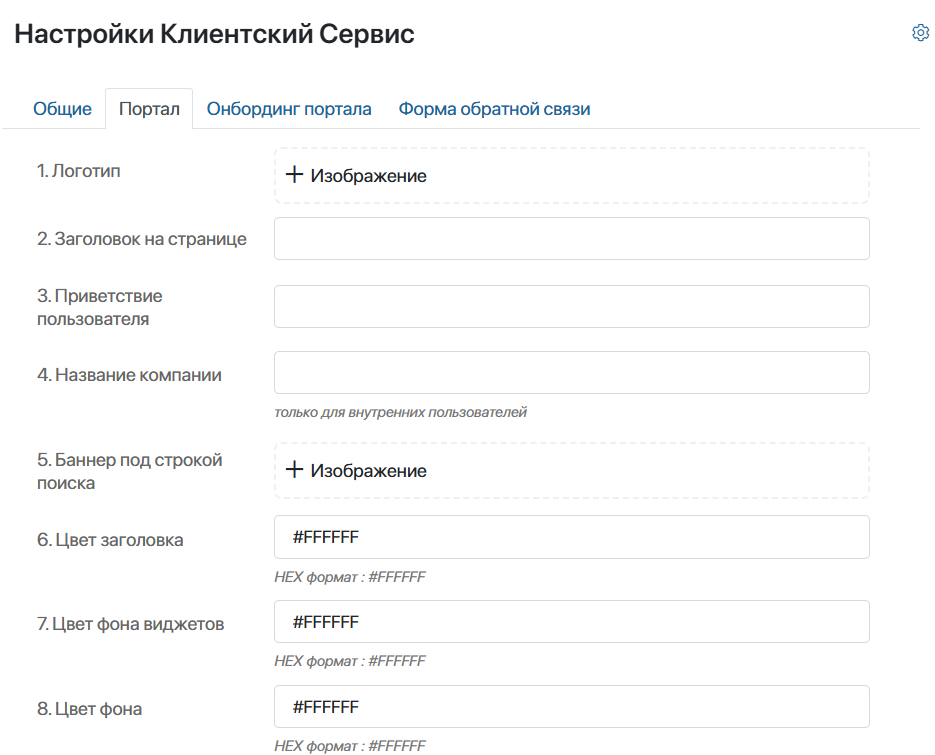
- загрузите логотип;
- измените заголовок страницы и текст приветствия;
- добавьте название компании, которое увидят внутренние пользователи;
- добавьте баннер;
- настройте фирменные цвета.
На этой вкладке вы также можете добавить LiveChat — онлайн чат для общения с клиентами на портале. Подробнее читайте в статье «Разместить LiveChat на внешнем портале».
Дополнительно можно изменить внешний вид страницы входа на портал и настроить параметры авторизации. Подробнее об этом читайте в статье «Настроить страницу входа на портал».
Вкладка «Онбординг портала»
Задайте порядок отображения страниц с ознакомительной информацией из справочника Онбординг. Их увидят новые пользователи при входе на портал. Для этого:
- Нажмите кнопку Редактировать.
- В открывшейся таблице разместите страницы в нужном порядке:
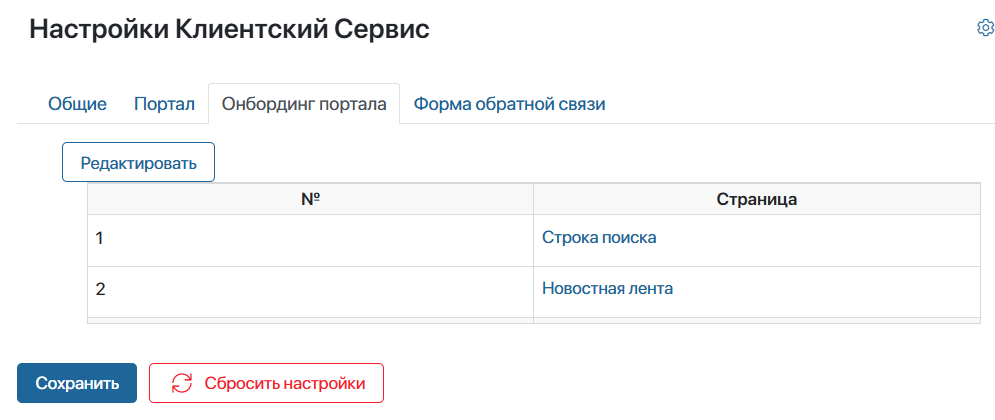
- в левом столбце укажите порядковый номер отображения страницы для пользователя;
- в правом столбце выберите из списка элемент справочника Онбординг.
Вкладка «Форма обратной связи»
Настройте форму для сбора отзывов от клиентов. Подробнее об этом читайте в статье «Настроить форму обратной связи в решении „Клиентский сервис“».
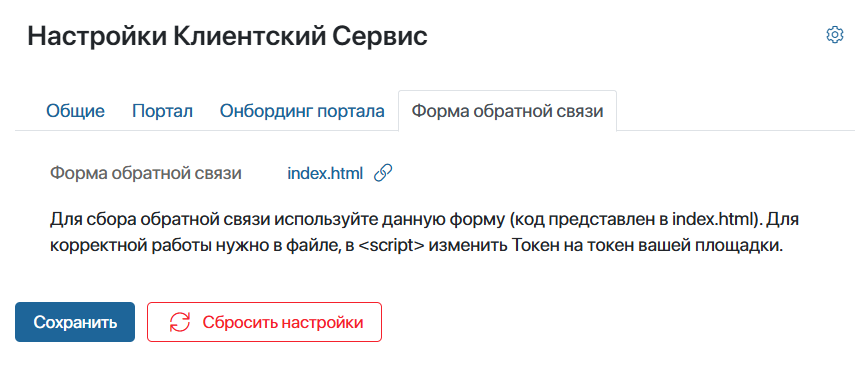
Справочник «Онбординг»
Создайте страницы с ознакомительной информацией, которую клиент увидит при первом посещении портала.
Нажмите кнопку + Онбординг. Введите заголовок, описание и добавьте изображение.
После сохранения страниц задайте порядок их отображения на странице Настройки Клиентский сервис > Онбординг портала.